¿Sabías que puedes personalizar el área del chat con un color específico en Google Messenger? Casi de forma similar a lo que un usuario puede estar haciendo con Facebook Messenger en Android, a este servicio de mensajería de Google también se lo puede realizar fácilmente siguiendo unos cuantos pasos.
Previamente debemos anticipar a todos, que Google Messenger del que hemos hecho referencia en el párrafo anterior no es el mismo que Facebook Messenger. A pesar de contar con la misma denominación en su segunda palabra, pero ambos servicio de mensajería instantánea pertenecen a diferentes firmas. Por tanto, uno y otro pueden tener diferencias sustanciales. Hablando del servicio de mensajería de Facebook, éste puede llegar a contar con muchas más características de lo que actualmente podríamos estar viendo con Google Messenger.
Google Messenger y la personalización de su chat
Muchas personas mantienen el entorno para chatear en cualquiera de los servicios de mensajería instantánea que tienen en dispositivos móviles, sin modificación alguna. Tal situación no implicaría ningún tipo de problemas para quienes tienen pocos contactos con los que conversan a diario. La situación es completamente distinta si en cambio tenemos una gran cantidad de amigos agregados a nuestra lista, de entre los cuales quizá existan algunos con nombres similares.
Imagina por un momento que deseas enviar un mensaje urgente a uno de tus amigos y por un error le has escrito a otro que tiene un nombre similar. Ésa es la razón por la cual todos deberían personalizar el área del chat de cada uno de sus contactos en Google Messenger con un color diferente. Para hacerlo, sólo tenemos que seguir los siguientes pasos:
- En primer lugar debes iniciar tu sistema operativo de la forma convencional.
- Busca y ejecuta la aplicación móvil de Google Messenger.
- Ahora selecciona a cualquiera de los amigos que tengas en tu lista (específicamente, a aquel que desees personalizar con un color).
- En lugar de escribirle un mensaje, selecciona al icono de la parte superior derecha (con forma de 3 puntos ubicados verticalmente).
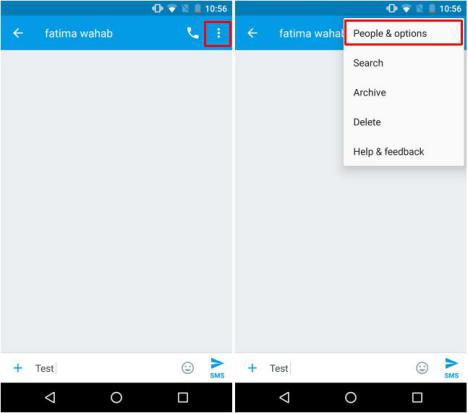
- De las opciones mostradas elige «People & Options«.
- Saltarás hacia otra ventana con diferente número de funciones.
- Dirígete hacia la parte final de esta ventana en donde está el nombre del contacto seleccionado.
- Del lado derecho de este contacto encontrarás un icono con forma de paleta.
- Se abrirá una paleta de colores.
- Busca, elige y selecciona el color que deseas tener en el chat con este contacto.
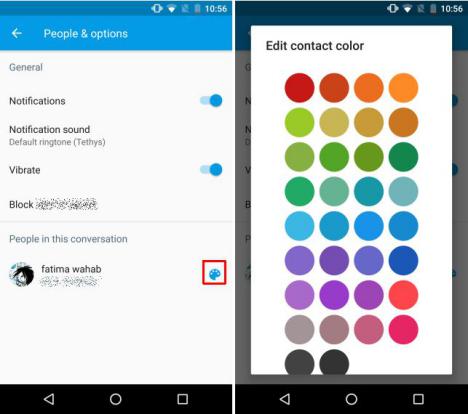
Eso es lo único que necesitas hacer, momento en donde verás que el color seleccionado automáticamente queda plasmado para este contacto específico. Puedes realizar la misma tarea para cualquier cantidad de amigos que tengas en tus listas. De esta manera, cuando vayas a escribir un mensaje a cualquiera de tus amigos, deberás intentar reconocer el color en donde te encuentras para evitar algún tipo de error de identificación (en el caso de existir varios con el mismo nombre).
El truco que hemos mencionado funciona única y exclusivamente para contactos independientes. Esto quiere decir, que lastimosamente no se puede personalizar un color para un grupo de contactos que hayamos estructurado dentro del Google Messenger.






